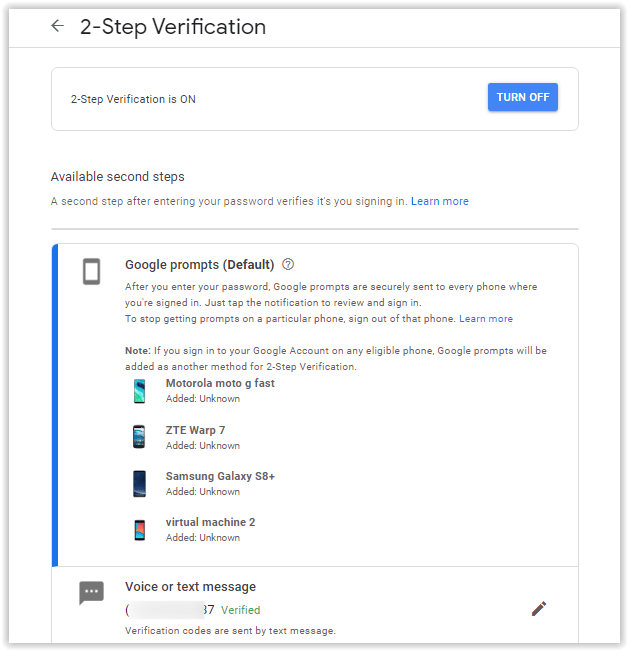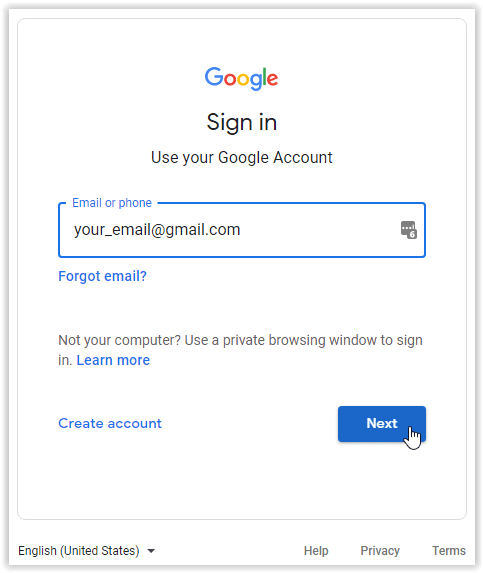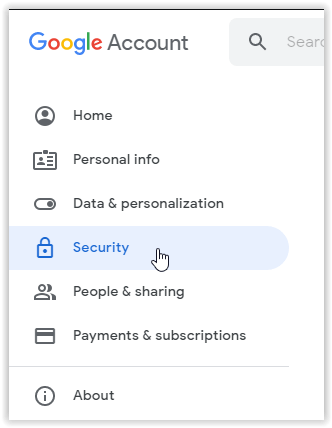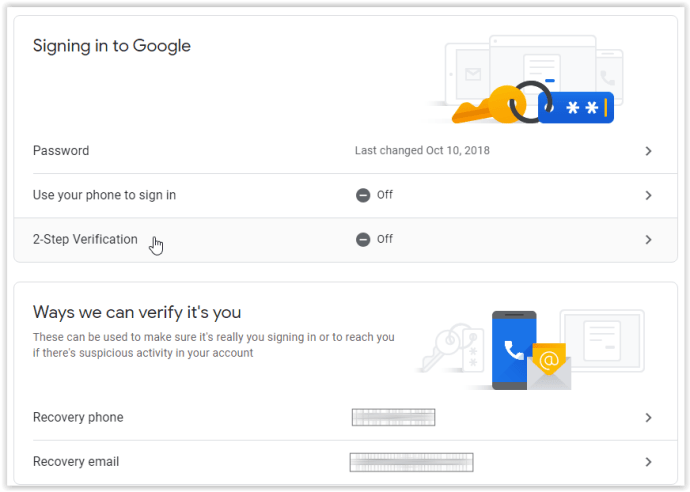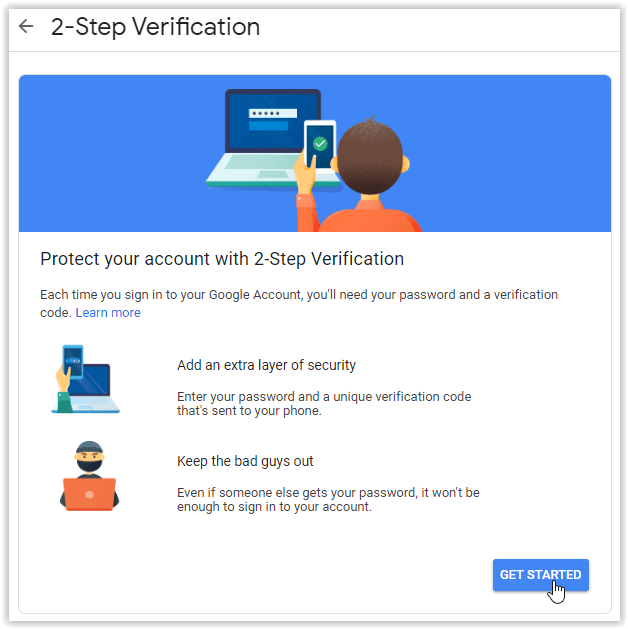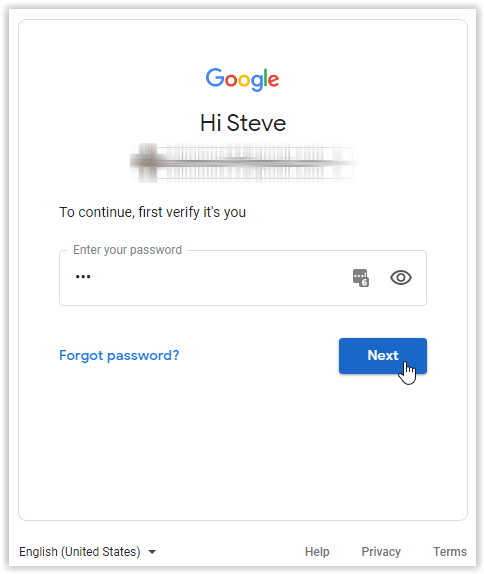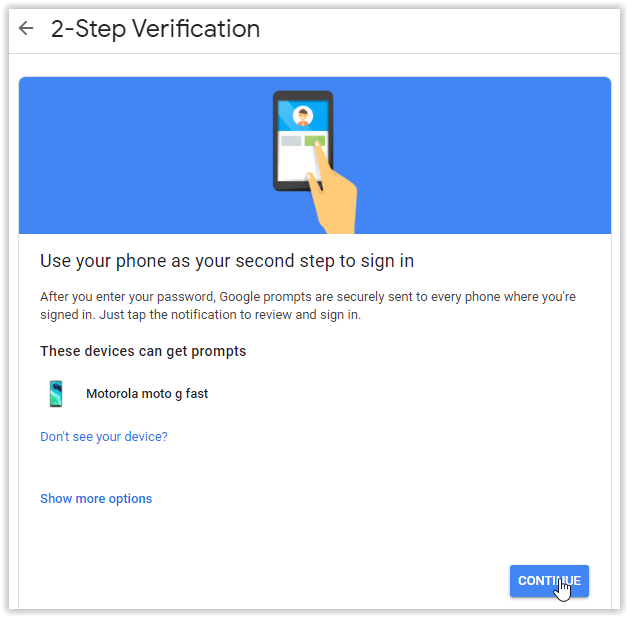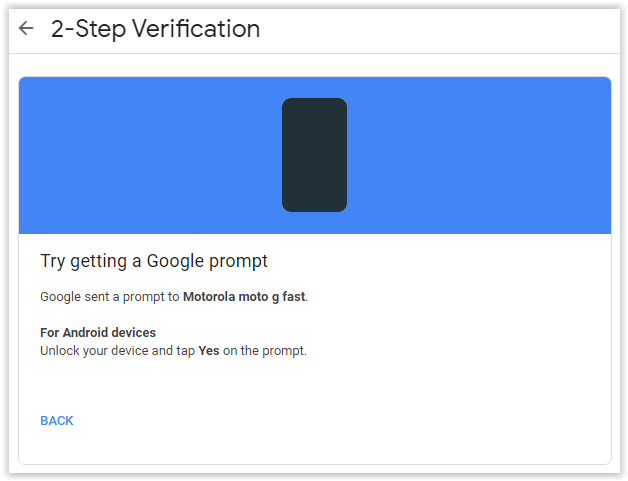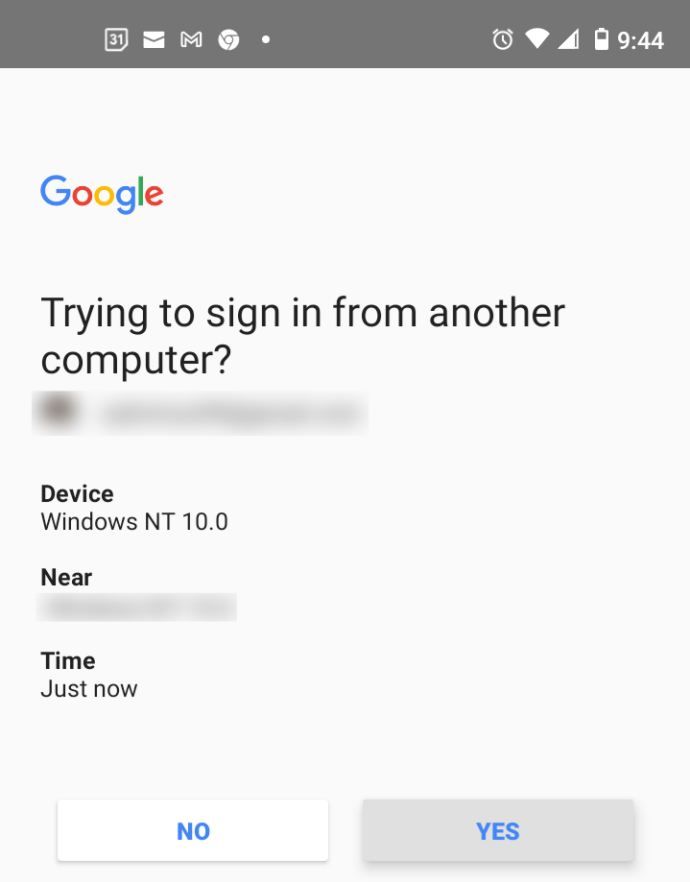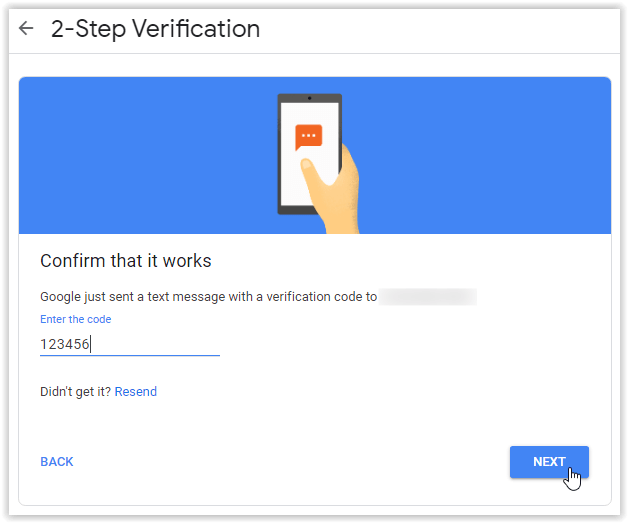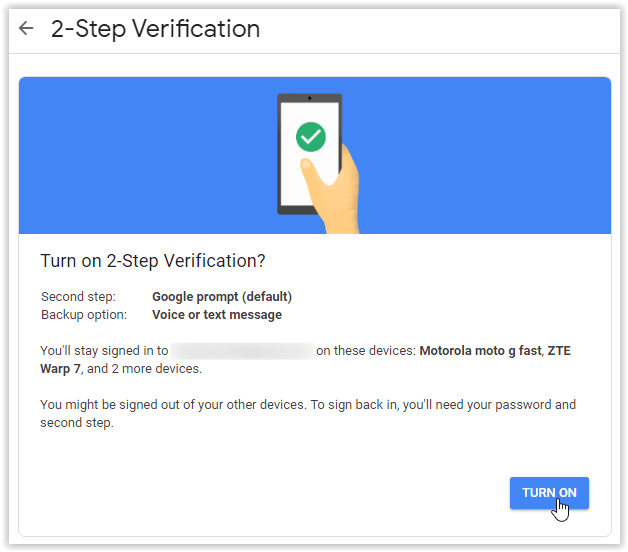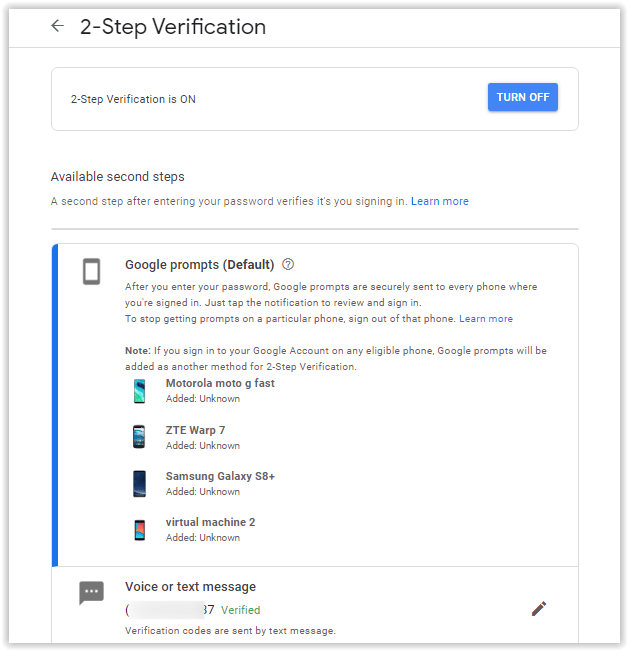Ως μέρος της δυνατότητας ελέγχου ταυτότητας σε δύο βήματα και γιατί πρέπει να την ενεργοποιήσετε και να τη χρησιμοποιήσετε σήμερα, αναφέρουμε την Google ως μία από τις εταιρείες που προσφέρουν αυτήν τη βελτίωση ασφαλείας. Ακολουθεί ένας οδηγός βήμα προς βήμα για την προσθήκη ελέγχου ταυτότητας σε δύο βήματα στον λογαριασμό σας στο Gmail.

Βήμα #1: Ενεργοποιήστε την επαλήθευση σε δύο βήματα στο Gmail
- Ανοίξτε τον λογαριασμό σας Google.
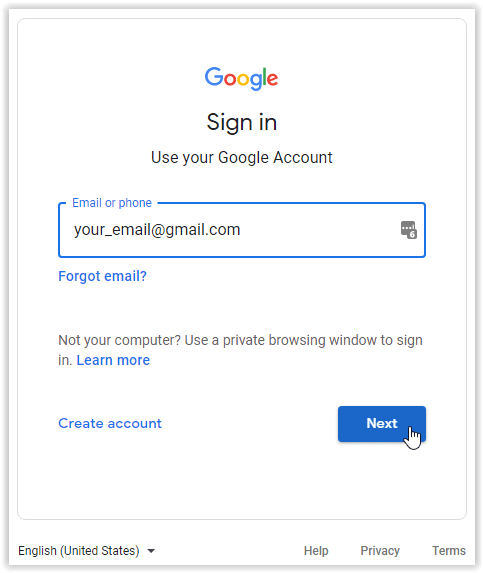
- Θα ανοίξει η σελίδα του λογαριασμού σας. Στο αριστερό μενού πλοήγησης, κάντε κλικ "Ασφάλεια."
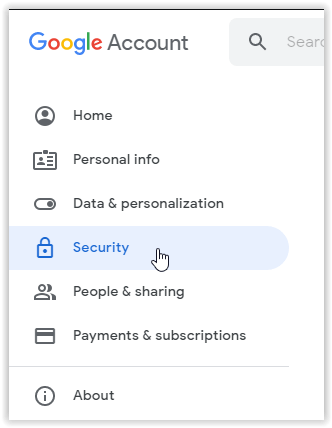
- Στη σελίδα Ασφάλεια, κάντε κύλιση προς τα κάτω στην ενότητα "Σύνδεση στο Google" και επιλέξτε "Επαλήθευση σε 2 βήματα."
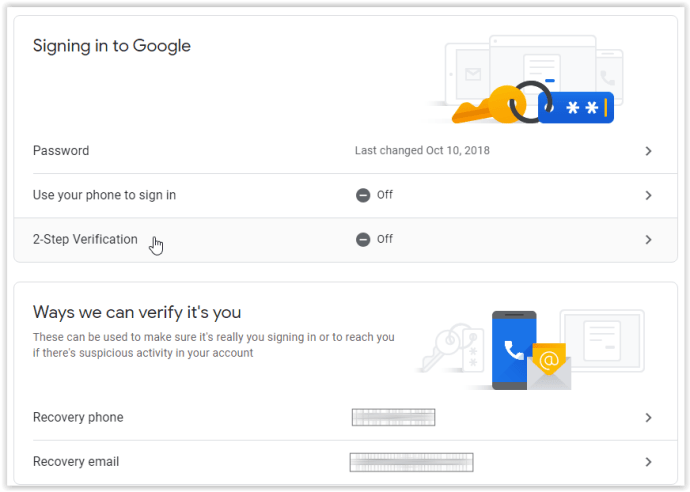
- Στη σελίδα Επαλήθευση σε 2 βήματα, κάντε κλικ "ΞΕΚΙΝΑ."
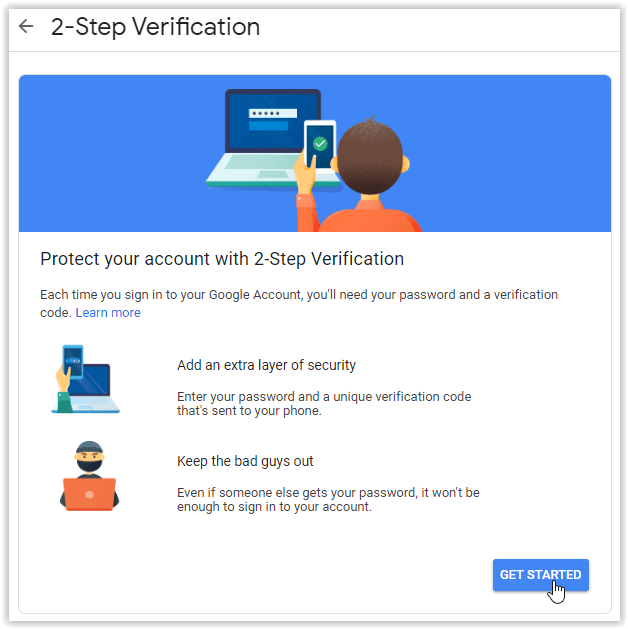
- Επαληθεύστε ότι εσείς αλλάζετε τις ρυθμίσεις εισάγοντας τον κωδικό πρόσβασής σας στη σελίδα επαλήθευσης (αν σας ζητηθεί). Κάντε κλικ "Επόμενο" να συνεχίσει.
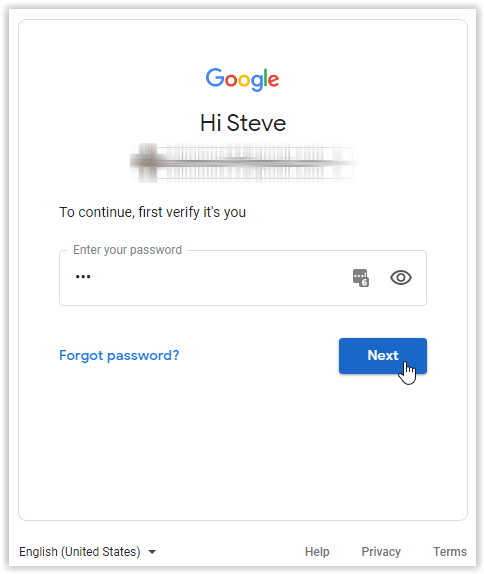
- Στη σελίδα επιβεβαίωσης τηλεφώνου σε 2 βήματα, επιλέξτε "ΝΑ ΣΥΝΕΧΙΣΕΙ" για να επιβεβαιώσετε το τηλέφωνό σας για έλεγχο ταυτότητας/επαλήθευση σε 2 βήματα.
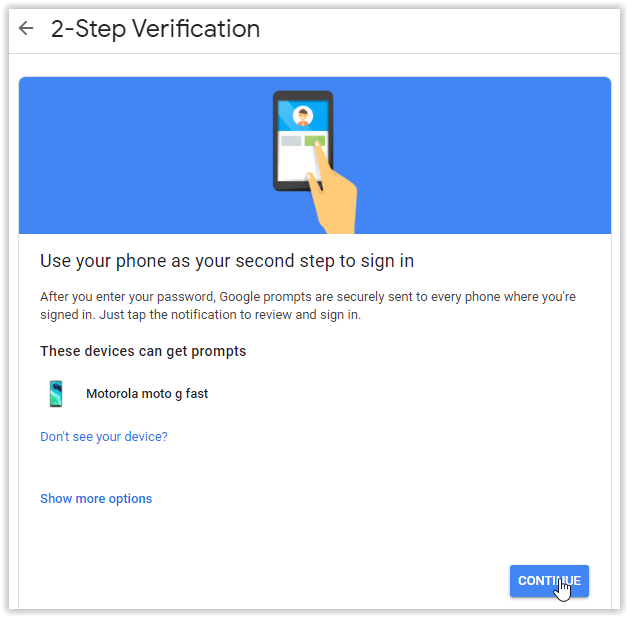
- Ένα μήνυμα επαλήθευσης αποστέλλεται στο τηλέφωνό σας.
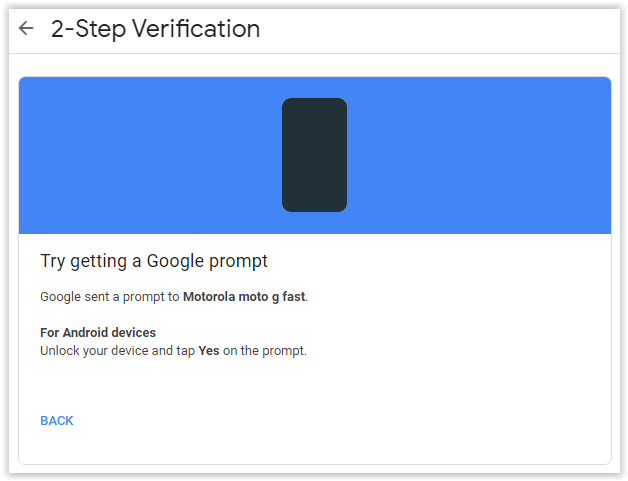
- Στη γραμμή εντολών επαλήθευσης στο τηλέφωνό σας, κάντε κλικ "ΝΑΙ."
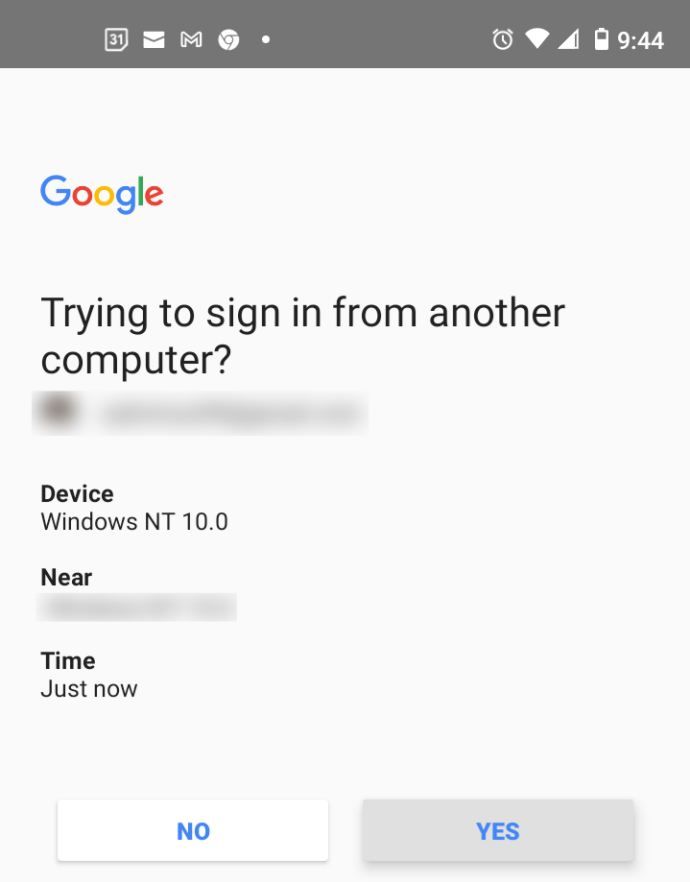
- Στη σελίδα επιλογών δημιουργίας αντιγράφων ασφαλείας σε 2 βήματα, επιβεβαιώστε ή αλλάξτε τον αριθμό τηλεφώνου και εάν θέλετε να λαμβάνετε μηνύματα κειμένου ή κλήσεις. Κάντε κλικ "ΣΤΕΙΛΕΤΕ" όταν τελειώσει.
- Μια σελίδα φορτώνεται και σας ζητά να επιβεβαιώσετε ότι λειτουργεί. Εισαγάγετε τον αριθμό επαλήθευσης που στάλθηκε στο τηλέφωνό σας και, στη συνέχεια, κάντε κλικ "ΕΠΟΜΕΝΟ."
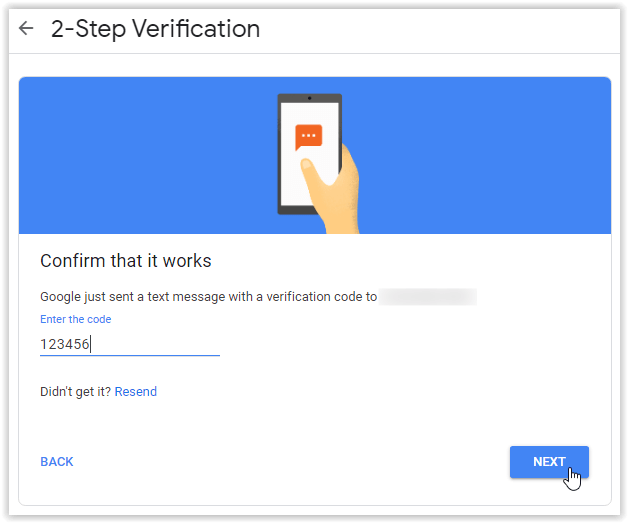
- Η επόμενη σελίδα σάς ζητά να ενεργοποιήσετε την επαλήθευση σε 2 βήματα. Κάντε κλικ "ΑΝΑΒΩ" για να ενεργοποιήσετε τη δυνατότητα.
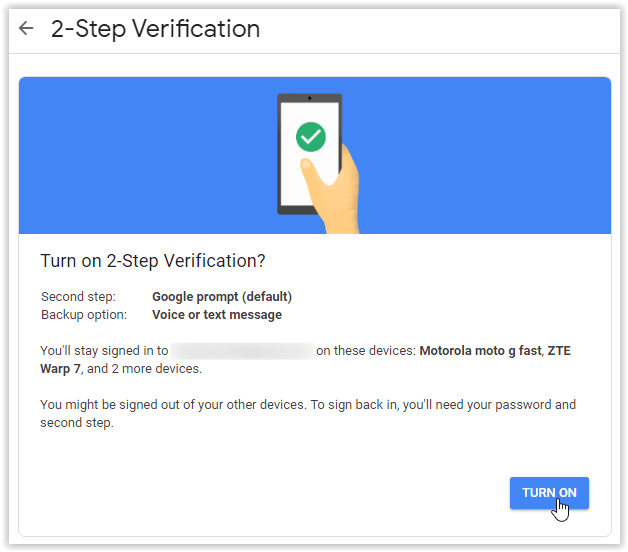
- Θα εμφανιστεί ένα παράθυρο επιβεβαίωσης, που δείχνει ότι προσθέσατε με επιτυχία την επαλήθευση σε 2 βήματα και προσφέρει ένα κουμπί για να την απενεργοποιήσετε.